Microsoft PowerPoint est très utile pour tous les utilisateurs, car il comporte de nombreuses personnalisations fondamentales pour l'utilisateur, telles que la modification de la mise en page d'une diapositive, insérer des liens hypertexte, ajouter des modèles.
Cependant, il y a des moments où, pour une raison quelconque, nous préférons avoir un document, un fichier ou une présentation sous un mot de passe, afin que personne ne puisse le voir de cette façon. Par conséquent, le but de cet article est de faire connaître les gens rapidement et facilement comment insérer un mot de passe dans un fichier ou une présentation PowerPoint.
Comment insérer un mot de passe dans un fichier ou une présentation PowerPoint ?
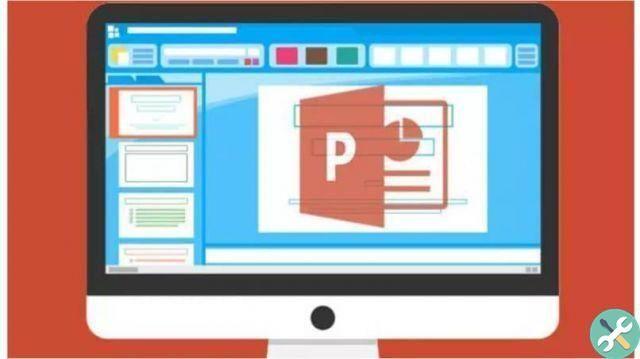
Probablement l'une des méthodes que nous utilisons le moins ou dont nous ne nous soucions pas est la sécurisation de nos présentations PowerPoint.
Cependant, il s'agit d'un processus extrêmement nécessaire pour assurer la sécurité de nos informations. Et encore plus lorsque ces présentations contiennent des informations pertinentes sur une entreprise et même des données personnelles, entre autres.
Pour cette raison, il est extrêmement nécessaire d'avoir les connaissances nécessaires pour définir un mot de passe pour un fichier ou une présentation PowerPoint. Et bien que vous n'en ayez probablement pas besoin pour le moment, vous aurez certainement besoin de cette méthode plus tard.
Par conséquent, il est important de noter que tout comme vous pouvez ajouter un mot de passe dans PowerPoint, vous aurez également la possibilité de le supprimer à tout moment. De cette façon, si vous n'en avez plus besoin, supprimez-le simplement et votre fichier sera de retour sans clé.
Étapes pour insérer un mot de passe dans un fichier ou une présentation PowerPoint
Si vous souhaitez ajouter un mot de passe à une présentation dans le programme PowerPoint, vous devez suivre les étapes que nous expliquerons ci-dessous :
- La première chose à faire est ouvrir le fichier ou la présentation PowerPoint que vous souhaitez protéger par mot de passe.
- Ensuite, cliquez sur l'option Déposez le qui apparaît dans la zone supérieure droite.
- Ensuite, cliquez Information.
- Dès que plusieurs alternatives apparaissent, vous devez marquer où il est dit Protéger le document.
- Puis clique Crypter avec mot de passe
- Une fois ce processus terminé, vous devez entrer un mot de passe et faire cliquez su OK
- Enfin, il faut confirmer le mot de passe et fais cliquez à nouveau su OK
- De cette façon, le fichier ou la présentation sera protégé par un mot de passe.
Veuillez noter que le mot de passe doit être sécurisé. Ajoutez de préférence une clé que vous seul connaissez. De même, il est extrêmement important de le conserver en lieu sûr, par éviter de l'oublier.
Puisque dans le cas où cela se produit, vous perdrez le fichier donc permanente, car Microsoft ne propose pas d'option pour vous aider à récupérer votre mot de passe.
Comment supprimer un mot de passe d'un fichier ou d'une présentation PowerPoint ?
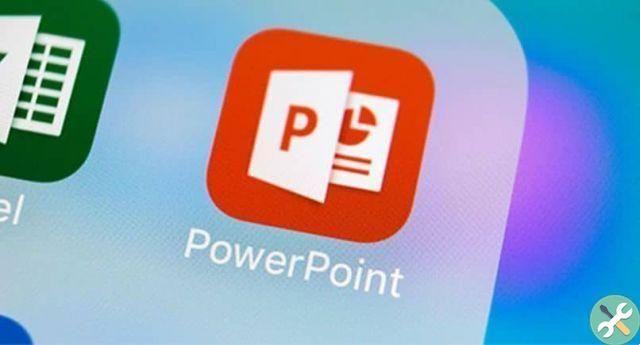
Si quelque temps après avoir ajouté un mot de passe à un fichier dans PowerPoint, vous décidez de supprimer ce type de protection et de le laisser sans mot de passe, vous devez procéder comme suit :
- Accédez au fichier PowerPoint ou à la présentation en question.
- Tarif Quindi clic su Déposez le
- Appuyez ensuite sur l'option Information
- Alors, vérifiez-le Protéger le document
- Sélectionnez l'option Crypter le mot de passe
- Supprimez le mot de passe et appuyez sur OK
De cette façon, le fichier ne sera plus protégé par un mot de passe. En d'autres termes, n'importe qui peut y accéder sans aucun problème.
Enfin, nous espérons que cet article vous a aidé. Cependant, nous aimerions vous entendre Pensez-vous qu'il est important d'ajouter un mot de passe aux fichiers PowerPoint ? Connaissez-vous une autre méthode pour saisir le mot de passe dans PowerPint ? Laissez-nous vos réponses dans les commentaires.
Etiquetas Prise de courant

























